电脑开机花屏-unity web player是什么
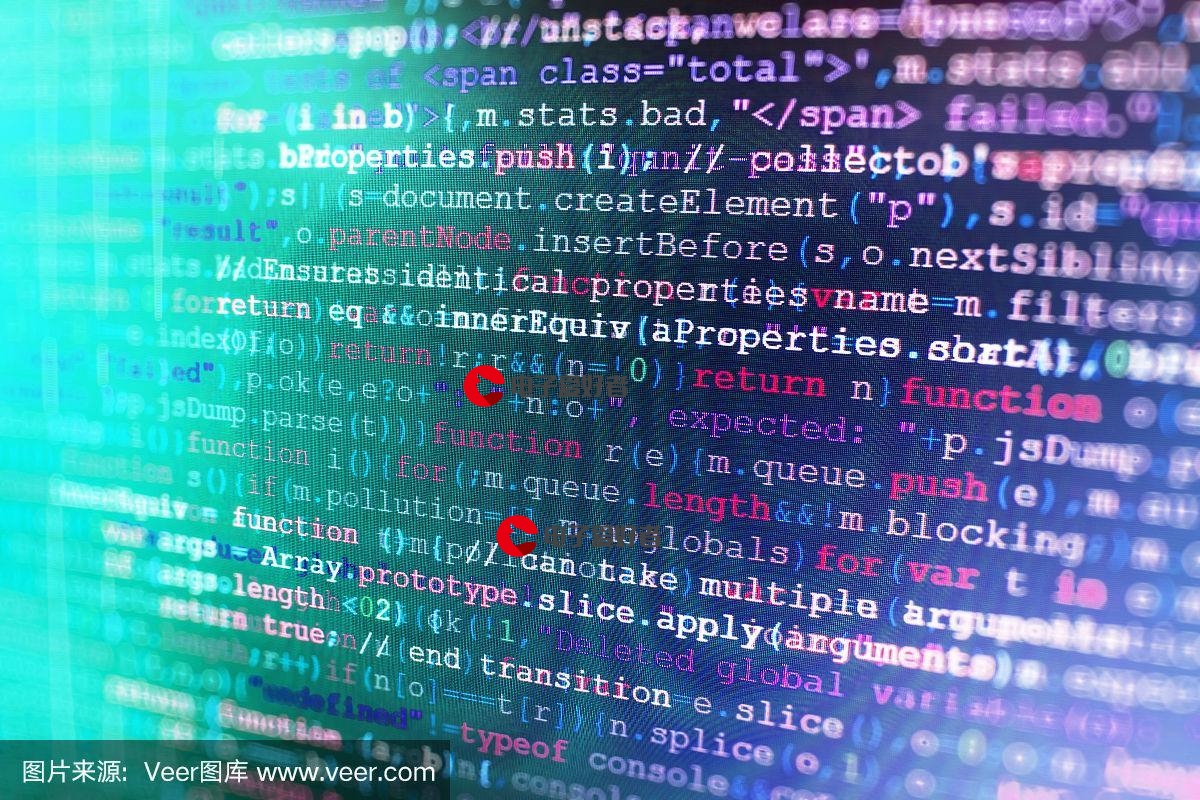
2023年4月3日发(作者:国际版健康码)
iPhone8新用户上手指南,5分钟轻松上手
好不容易在AppleStore里排队买完了iPhone,想要工作人
员过来进行指导,还得再苦等一番。,看完这篇指南之后你就可以
自己回家捣鼓,5分钟轻松上手。
新的iPhone拿到手,首先从外观上认识一下吧。
Apple一直以极简设计、重视用户体验著称。经过多次更新换
代,iPhone的机身已经变得又轻又薄,屏幕尺寸也越来越大。
熟悉iPhone的键位和配置后,就可以开机探索了。
一、设置TouchID(FaceID)和创建密码
当你开机并选择完语言、国家和Wi-Fi网络之后,手机会问你,
是否要设置TouchID(FaceID)和密码。设置了TouchID
(FaceID),你就能用指纹(刷脸)来代替多次的密码输入,增强
了手机设备的安全性,也方便解锁。
目前只有iPhoneX支持FaceID。
以后你只需用手指轻轻触碰Home键(把脸看着顶部的摄像头)
即可。不过,出汗、灰尘、润肤霜(化浓妆)都可能会影响Touch
ID(FaceID)对指纹(面部)的识别,所以录入前,最好能清洁
并擦干双手(面部)。
AppSo(微信公众号AppSo)提示,想让指纹解锁更为灵活,不
妨多录入几只手指(最多可以支持5只)。
接着,你需要设置一个6位密码,才能使用TouchID和
ApplePay。如果你希望使用4位密码、自定密码或不使用密码,
请点‘密码选项’进行设置。
二、从Android手机到iPhone,数据迁移只需三步
设置好上一步之后,iPhone将会显示‘应用与数据’。如果
你需要从你的Android手机把数据迁移到iPhone中来,请选择
‘从安卓设备转移数据’。如果要设置为新iPhone使用,可以直
接跳过这一步。
在搬家开始之前,你需要:
然后,你就能开始转移数据了:
1。选择‘从安卓移动数据’后,等待iPhone上出现10位
或6位数字的代码。
2。在Android手机上安装应用‘MovetoiOS’。打开应用
后,点击‘继续’并同意相关条款,你会看到下图出现。再次点击
‘继续’,并输入刚刚在iPhone上显示的数字代码。
3。随后,iPhone会通过一个私密的Wi-Fi网络连接到你的
Android手机,大概1到2分钟之后,MovetoiOS将会显示出
你能够转移到iPhone上的数据类型,包括通讯录、信息历史记录、
相机照片和视频、Web书签、邮件帐户和日历等等。
只需要选择你要传输的内容,并轻点‘下一步’,iPhone就
会为你迁移数据。整个过程可能会花费一段时间。
三、创建AppleID
如果你是第一次使用iOS设备,此前也没有用过任何Apple
服务的话,你需要创建一个AppleID。
AppleID是用于访问所有Apple服务的帐户。有了它之后,
你才可以在不同的苹果设备上登陆,并享受苹果提供的软件服务。
更通俗点说,有了AppleID能做下面这些事:
由于AppleID的权限实在太强大,出于安全性考虑,Apple
也把密码创建的标准设置得很高。在你创建AppleID的时候,可
能会发现很多平时常用的密码都用不了了。
如果你想创建一个足够安全的AppleID,你需要:
如果还不放心,AppSo建议开启双重验证。这样即使别人知道
了你的密码,想要登录你的AppleID也十分困难。
四、iCloud
iCloud是苹果提供的云端服务,提供5GB的免费空间,可以
备份照片、音乐、通讯录、短信、文档等内容,然后同步到你所有
的iOS设备以及Mac上。
iCloud能够将你所有设备上的日历、提醒事项、备忘录等保持
最新状态。当你添加预约、删除事件或更新日程安排时,iCloud会
在各个设备上同时做出更改。
‘iCloud照片图库’可以保存你所有的照片和视频,并让它们
在你的各种设备上保持更新。你所做的任何编辑,都会随时随地同
步到别的设备上。
不过,随着你存储的照片越来越多,免费提供的5GB空间就不
够用了。因此你可以订阅更多的iCloud存储空间,有下列三种方
案可选。
当你的iPhone丢失的时候,iCloud提供的‘查找我的
iPhone’就可以帮助你找到手机。当iPhone被盗的时候,iCloud
绑定的激活锁还能够保护你的信息安全,并避免你的iPhone被销
赃。
五、用电脑管理资料
如果你使用的是Mac,可以直接连接电脑,因为macOS自带
iTunes。另外你还可以用AirDrop与手机互传文件,无需数据线。
Windows电脑可以直接下载一个爱思助手,装好爱思助手后打
开并根据提示安装驱动,用数据线将iPhone连接电脑,等待电脑
检测到你的iPhone。
成功连接了iPhone之后,爱思助手就可以读取到你设备的信
息了,可以使用爱思助手管理你手机上面的应用游戏、照片、音乐、
铃声、视频及通讯录、备忘录等资料,同时也可以在爱思助手上面
下载应用游戏、壁纸铃声。
可以将爱思助手移动端安装到您的iPhone上,这样就可以在
iPhone上通过爱思助手移动端直接下载应用游戏,而且无需
AppleID。
六、其他须知
1。控制中心
由屏幕底部向上拉起,就是控制中心。在这里,你可以直接打
开Wi-Fi、数据流量、相机、手电筒、计算器和调节屏幕亮度等。
其中,‘AirDrop共享’用于在多台iOS设备之间分享文件。
选择好文件后,点击开启了AirDrop的好友头像,就能进行一对一
的文件传输(类似于蓝牙)。
小月亮代表着‘勿扰模式’,开启之后,锁屏状态下你的所有
通知都会被静音。在‘设置’-‘勿扰模式’,你可以设置睡眠时间
和允许来电人名单,甚至可以选择接听反复来电人的电话。
长按亮度滑动滑块,可以看到底下有一个太阳和月亮的图标,
这个功能叫‘NightShift’。开启后屏幕的色温会变暖,以便夜间
玩手机的时候,减少蓝光对眼睛的伤害。
2。通知中心
从屏幕顶部向下滑动来使用通知中心。在iOS11中,通知中
心和锁屏融为了一体,下拉之后会进入到锁屏和通知的界面,向左
滑是各种应用的小组件,向右滑是相机。
你可以自定义添加常用的App到小组件,只需要点击页面最下
方的编辑即可。
3。返回键在哪?
一般在屏幕的左上角,如果屏幕较大按左上角很麻烦,你也可
以通过从屏幕左边边缘向右滑动返回。
4。屏幕截图怎么用?
同时按下Home键和电源键,屏幕一闪之后,截图的预览就会
留在左下角。长按进行分享,轻点进行标注。
5。使用ApplePay
ApplePay可以在所有支持银联云闪付的POS机上刷iPhone
来支付,无需输入密码和签名。
你只需要登录AppleID,点开‘Wallet’-‘添加信用卡或借
记卡’,按照步骤添加你常用的银行卡,然后就可以去线下刷了。
6。学会用Siri
虽然依照大多数人的习惯,不常使用Siri这种语音助手。但
在不方便操作手机的时候,呼唤它们出来帮助你,还是个很不错的
选择。
你只需要按照激活时的步骤,打开Siri,并录制‘Hey,Siri’
的语音,让Siri记住你的声音,之后就可以长按Home键或者说
一声‘HeySiri’来把它唤醒了。
7。强制重启
尽管iPhone很少遇到死机的情况,但如果遇到这种问题,同
时按下音量减和锁屏键,保持10秒左右就能强制重启了。
最后
第一次使用iPhone必看的指南就到这里,其实5分钟是远远
不够的,你的手机世界里还有各种惊喜等你挖掘。
如果还有其他使用上的问题,可以去官方的技术支持询问客服,
或者查看官方提供的《iPhone新用户指南》。
更多推荐
安卓手机数据迁移到苹果手机






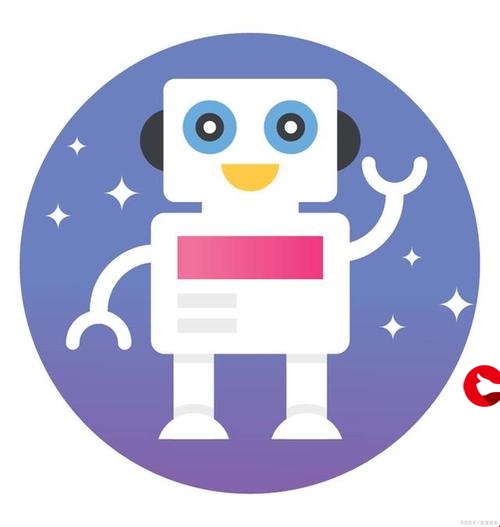

发布评论